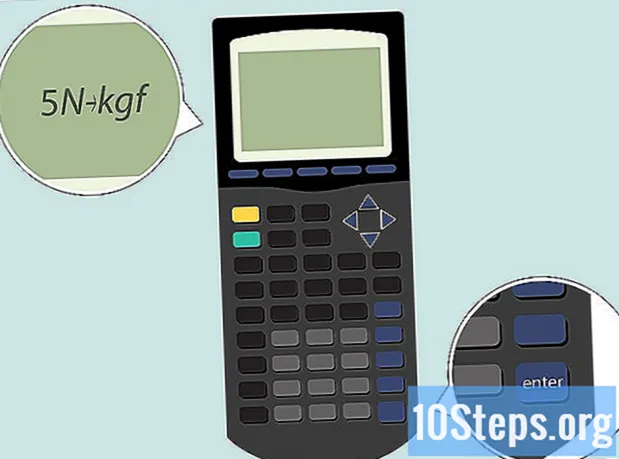Isi
Kebanyakan kamera web Logitech dilengkapi dengan cakram instalasi perangkat lunak dengan driver untuk komputer tersebut. Jika Anda tidak memiliki disk, Anda dapat mengunduh dan menginstal perangkat lunak dan driver langsung dari situs web Logitech.
Langkah
Metode 1 dari 3: Menggunakan cakram instalasi
Posisikan webcam sesuai keinginan di bagian atas komputer.

Masukkan disk instalasi webcam ke pembaca optik komputer. Kemudian wizard instalasi Logitech akan terbuka di layar.
Ikuti petunjuk di layar untuk menginstal perangkat lunak webcam Logitech dan driver di komputer Anda. Wisaya penginstalan akan memandu Anda melalui proses tersebut.

Hubungkan webcam ke komputer melalui USB ketika diminta oleh wizard instalasi. Webcam Logitech sekarang siap digunakan.
Metode 2 dari 3: Mengunduh Perangkat Lunak dan Driver
Posisikan webcam sesuai keinginan di bagian atas komputer.

Navigasi ke halaman dukungan Logitech.
Klik "Kamera web dan sistem kamera", lalu "Lainnya" di bawah model webcam Anda.
Klik pada tab "Download". Kemudian, perangkat lunak webcam Anda akan muncul di layar.
Pilih sistem operasi komputer Anda dari menu drop-down dan kemudian klik "Unduh".
Pilih opsi untuk menyimpan file perangkat lunak ke desktop.
Arahkan ke desktop dan klik dua kali pada file yang diunduh. Kemudian, wizard penginstalan akan muncul di layar.
Ikuti petunjuk di layar untuk menginstal perangkat lunak webcam Logitech dan driver di komputer Anda. Wisaya penginstalan akan memandu Anda melalui proses tersebut.
Hubungkan webcam ke komputer melalui USB ketika diminta oleh wizard instalasi. Webcam Logitech sekarang siap digunakan.
Metode 3 dari 3: Memecahkan masalah penginstalan webcam
Coba sambungkan webcam ke port USB lain di komputer Anda jika tidak berhasil. Port USB yang rusak dapat mencegah web berfungsi atau terdeteksi dengan benar di komputer Anda.
Coba hapus instalan dan instal ulang driver webcam secara manual jika Windows menginstalnya secara otomatis, dan tidak berfungsi. Dalam beberapa kasus, Windows mungkin menginstal driver Logitech generik, dan mereka mungkin tidak bekerja dengan benar untuk model spesifik Anda.
- Klik pada menu "Start" dan kemudian pada "Computer" dengan tombol kanan.
- Pilih "Kelola", lalu klik "Pengelola Perangkat" di jendela "Manajemen Komputer".
- Klik kanan pada "Imaging devices" dan pilih "Uninstall".
- Ikuti langkah-langkah di Metode 2 untuk menginstal perangkat lunak dan driver terbaru untuk model webcam Anda.
Ikuti langkah-langkah di Metode 2 untuk menginstal perangkat lunak dan driver terbaru untuk model webcam Anda jika Anda baru saja meningkatkan sistem operasi Anda. Dalam banyak kasus, perangkat lunak dan driver webcam mungkin tidak kompatibel dengan semua komputer. Misalnya, jika Anda memutakhirkan dari Windows XP ke Windows 7, Anda mungkin perlu memperbarui pengandar Anda menggunakan langkah-langkah di Metode 2.
Peringatan
- Hindari mengunduh perangkat lunak dan driver webcam Logitech dari situs web pihak ketiga. Dalam beberapa kasus, penginstalan dari sumber pihak ketiga mungkin berisi virus, malware, atau software yang tidak diinginkan yang dapat merusak komputer Anda.